ユーザーは、2025 年に向けて、ワークロードを簡素化し、 ビデオ サマリー AI を使用して生産性と情報へのアクセスを向上させるツールを探しています。 しかし、完璧なツールを見つけるのは困難です。 多くの機能、互換性の問題、パフォーマンス メトリックをナビゲートして、ニーズを満たす拡張機能を見つける必要があります。 そのため、ガイド付きの支援は、適切なツールを選択する上で非常に貴重です。
ビデオをテキストに変換するための5つの最高の Chrome Extensions 。
- Transkriptor: 音声からテキストへの 文字起こしに最適な選択肢で、100以上の言語をサポート Google MeetやTeamsなどの主要なプラットフォームと統合し、正確な文字起こしを提供し、複数のデバイスからアクセスできるため、非常に便利です。
- Notta: YouTube ビデオやポッドキャストなど、さまざまなコンテンツのオーディオからテキストへの変換を効率化します。
- Otter.AI: トランスクリプションとコラボレーションを提供 OtterPilot は音声を自動的に録音し、文字起こしします。
- fireflies: 音声の文字起こしと複数のWeb会議プラットフォームをサポートする AI 音声アシスタント 自動メモ取りなどの機能を提供します。
- Speechnotes:ユーザーが任意のWebページで音声をテキストに変換できるようにすることで、Webインタラクションに革命をもたらします トランスクリプションを提供し、オンラインプラットフォーム全体で効率的な音声入力を可能にすることで生産性を向上させます。
- Scribbl:AI力の録音と文字起こしにより、Google Meetセッション中のメモ取りを効率化します。
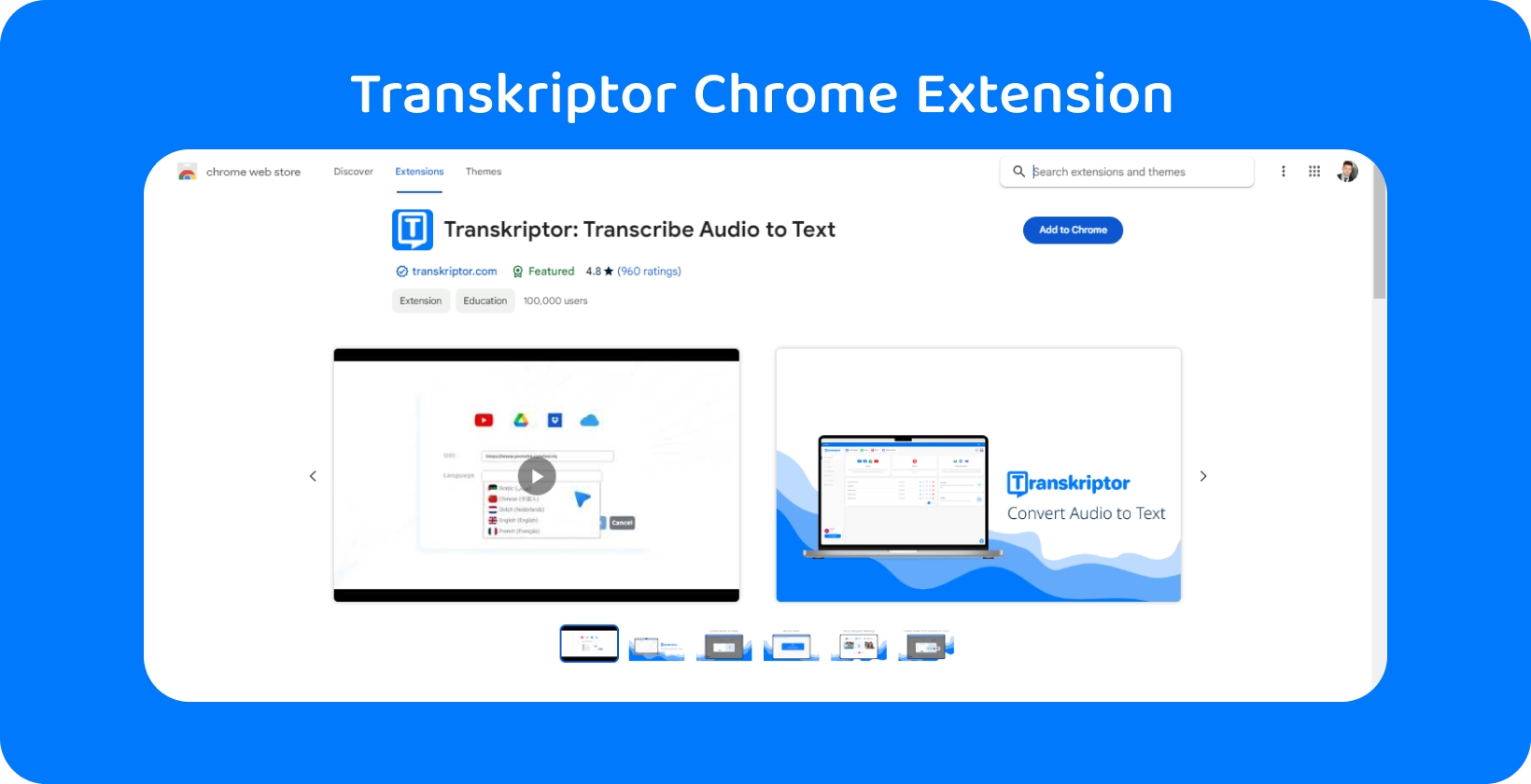
1 Transkriptor
Transkriptor は、優れた自動文字起こし体験を求めるユーザーにとって最高の選択肢です。 英語、フランス語、ドイツ語、スペイン語、中国語、ポルトガル語など、100を超える言語と方言をサポートし、多様なユーザーニーズを包括的にカバーします。 Transkriptor Chrome 拡張機能は、ユーザーフレンドリーなインターフェースを提供し、ユーザーが簡単に自動文字起こしを開始することができます。
さらに、ユーザーは、Google Meet、 Microsoft Teams 、Cisco Webexなどの一般的なビデオ会議プラットフォームとシームレスに統合され、さまざまな仮想会議環境での生産性を向上させるため、Transkriptorの柔軟性を高く評価しています。
さらに、Web、 iOS、および Android プラットフォーム全体でTranskriptorが利用できるため、さまざまなデバイス間でのユーザーのアクセシビリティと利便性が保証されます。
全体として、 Transkriptor は、自動文字起こしのための信頼性が高く効率的なソリューションをユーザーに提供し、手動のメモ取りを心配することなく会議に集中できるようにします。
直感的なインターフェイス、多言語サポート、主要なビデオ会議プラットフォームとの互換性により、合理化された会議のドキュメントとコラボレーションを求める専門家やチームにとって貴重なツールとなっています。
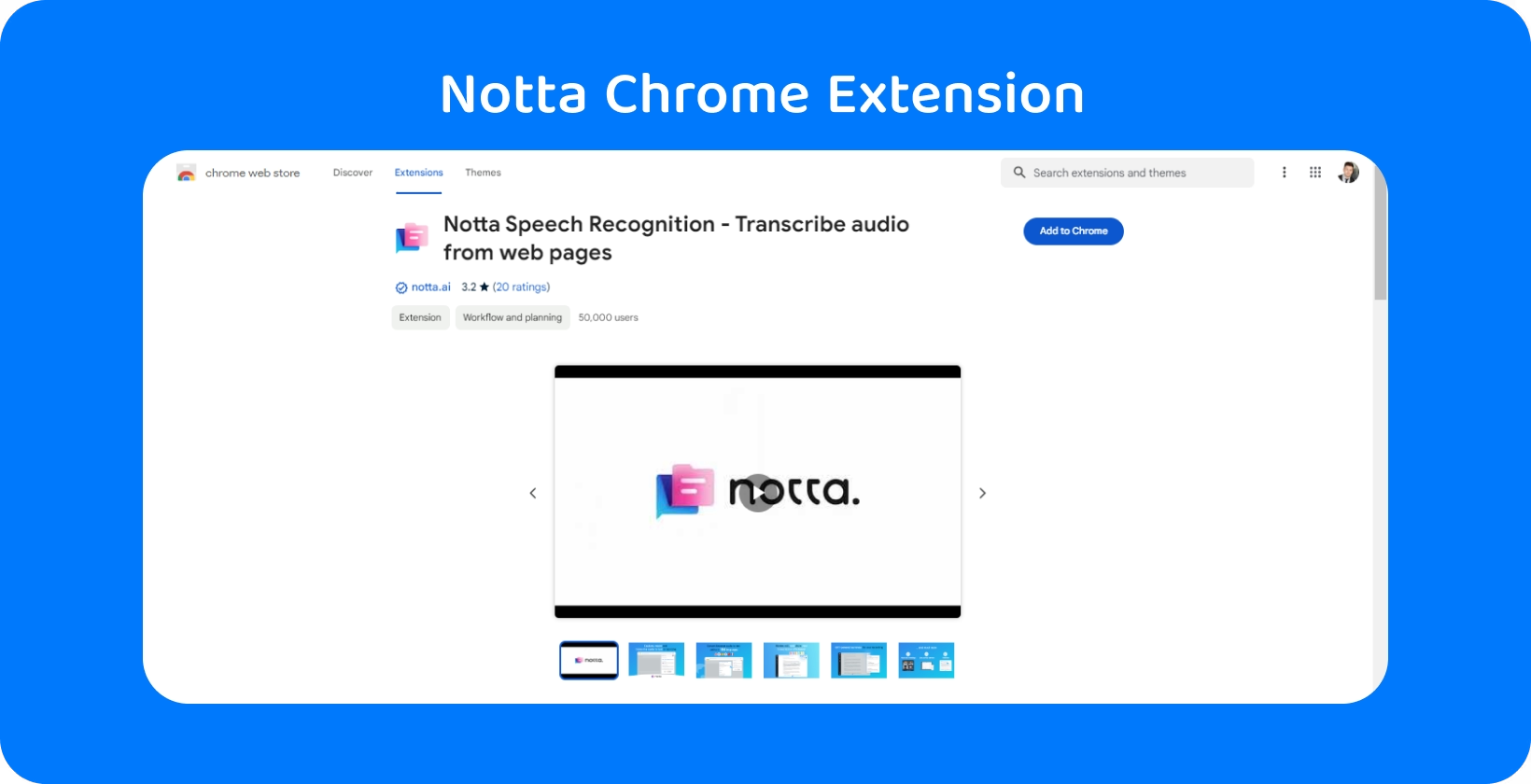
2 Notta
Notta は、 YouTube ビデオなどのオーディオ コンテンツをテキストに変換し、アクセシビリティと使いやすさを向上させるソリューションをユーザーに提供します。 この AIを搭載したツールは、 音声を自動的にテキストに 書き起こし、ユーザーがWebまたはアプリを介してテキストデータを保存および編集できるようにします。
Notta Chrome拡張機能は、Webページからのオーディオコンテンツのリアルタイムの文字起こしを容易にし、ユーザーが音声を簡単に録音および書き起こすことを可能にします。 文字起こしの結果は、ユーザーの Notta アカウントに便利に保存されるため、どのデバイスからでもアクセスしてレビューや編集を行うことができます。
全体として、 Notta は、 オーディオコンテンツをテキスト に変換するためのシームレスで効率的な方法をユーザーに提供し、さまざまなアプリケーションやシナリオに利便性、精度、およびアクセシビリティを提供します。
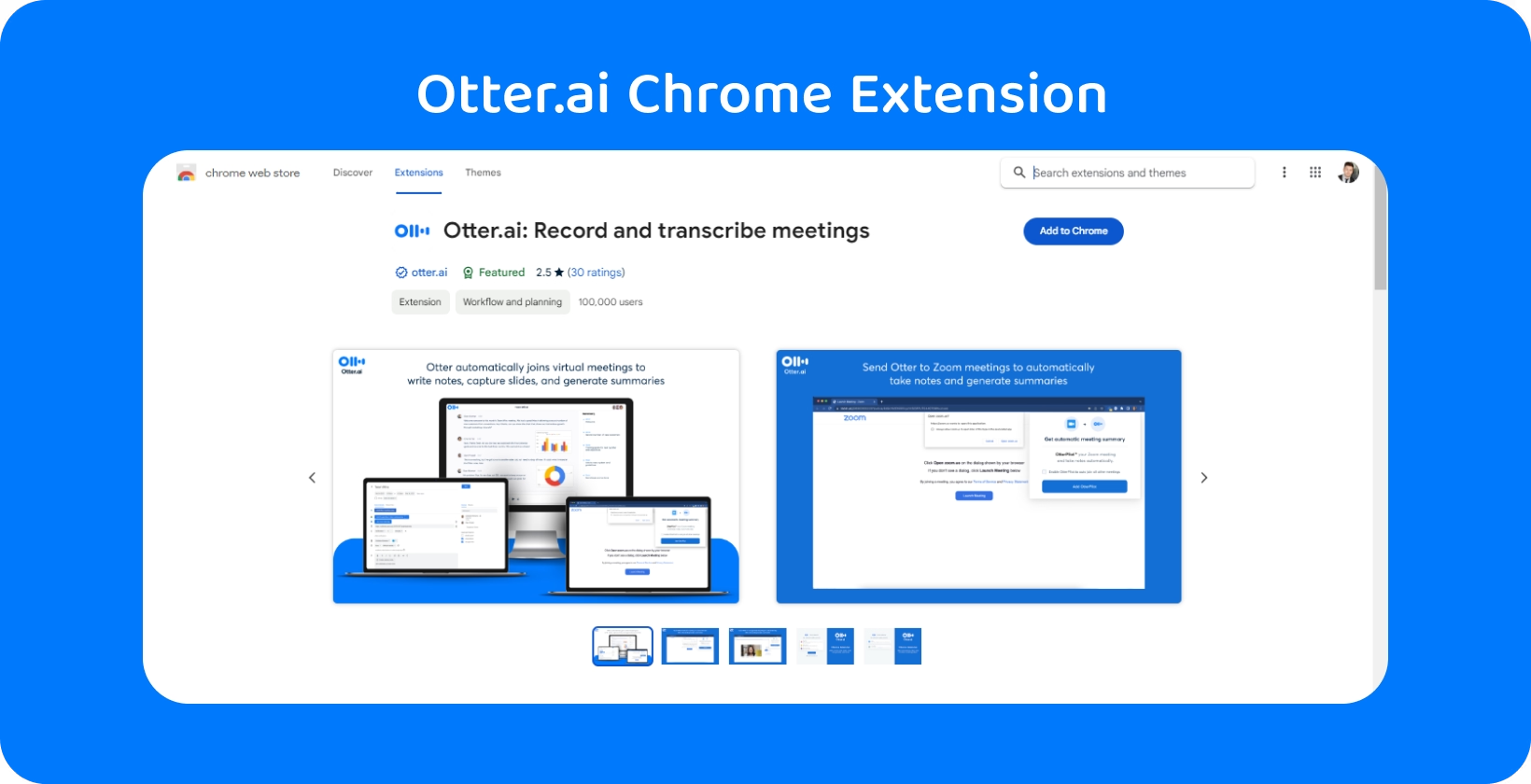
3 Otter.AI
Otter.AI は、会議の文字起こしおよびコラボレーション機能を求めるユーザー向けの別のソリューションです。 Otter.AI により、リアルタイムのメモ取りが容易になり、ユーザーは会議の議事録を簡単に共有して共同作業できます。
この Chrome 拡張機能は、仮想会議に参加するプロセスを合理化し、 OtterPilot 機能を使用して議事録を自動的に記録および転記します。
Otter.AI Chrome 拡張機能は、 Zoom、 Google Meet、 Google Calendarなどの一般的な仮想会議プラットフォームとシームレスに統合され、さまざまな環境での汎用性と使いやすさが向上します。
全体として、 Otter.AI は 、音声からテキストへの 文字起こしのための効率的で協調的なソリューションをユーザーに提供し、メモを取ることを心配することなくディスカッションに集中できるようにします。
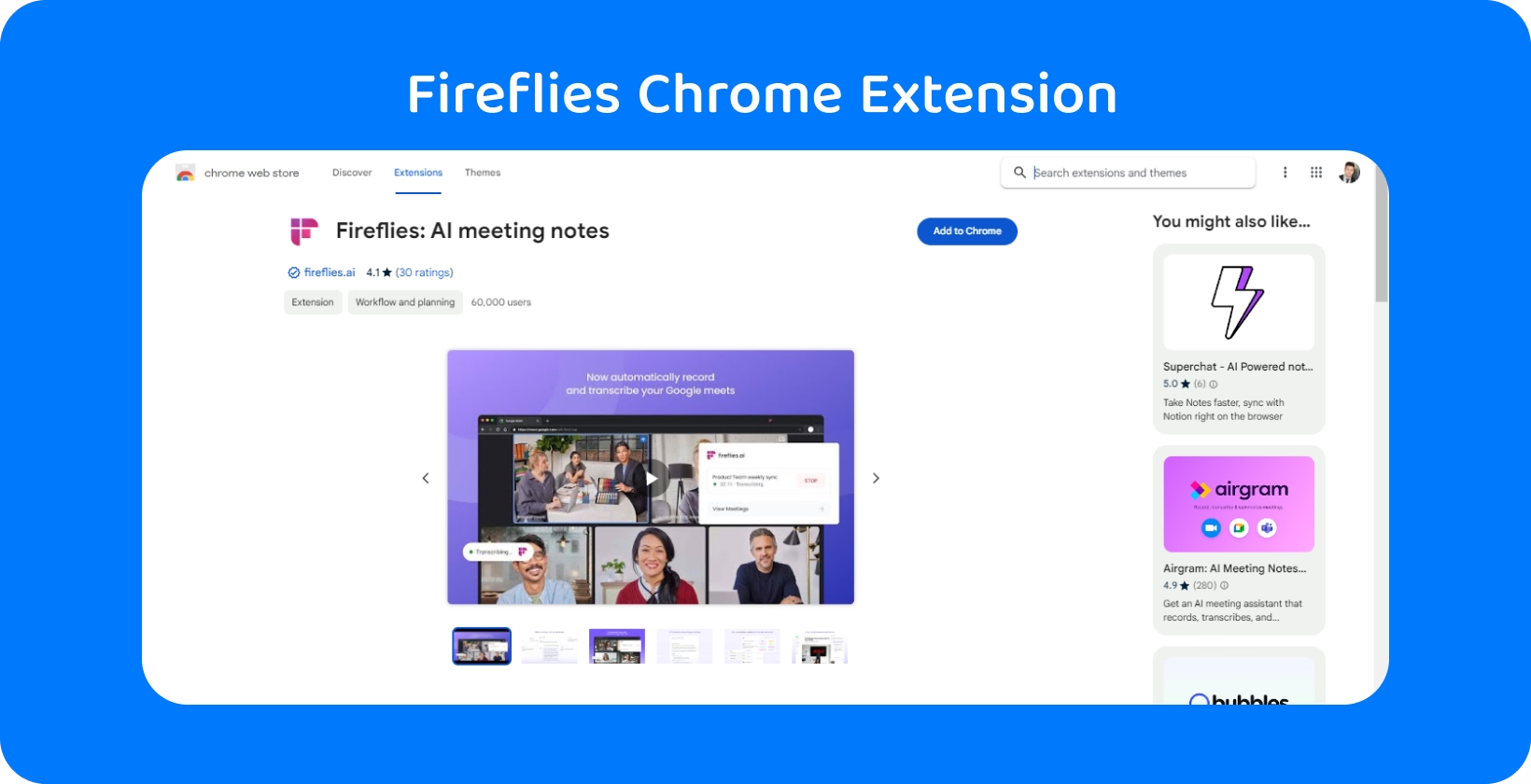
4 fireflies
fireflies は、効率的な文字起こしおよびコラボレーションツールを求めるユーザーにとって貴重な AI 音声アシスタントとして浮上しています。 ユーザーはブラウザから直接通話を簡単に録音および文字起こしできるため、firefliesによる高度な生産性のための無料の 無制限の音声文字起こし を提供できます。
Chrome拡張機能により、録音プロセスが簡素化され、ユーザーはワンクリックでキャプチャを開始および停止できるため、会議中の利便性が確保されます。 Firefliesの注目すべき機能の1つは、 Zoom、 Google Meet、 GoToMeeting、 Skype for Businessなど、12を超えるWeb会議、ダイヤラー、およびテレフォニープラットフォームをサポートしていることです。
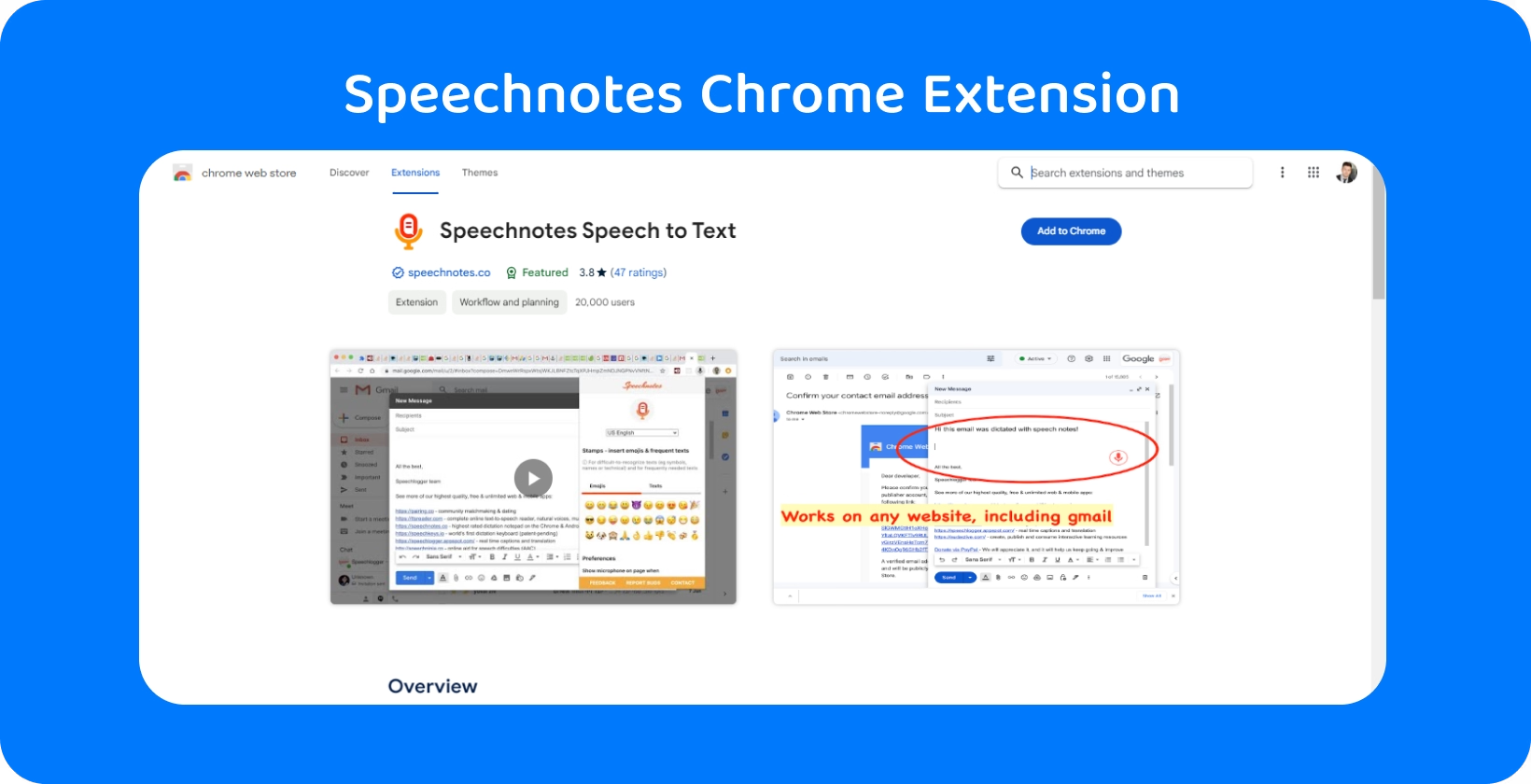
5 Speechnotes
Speechnotes は、ユーザーがWeb上でテキストを操作する方法に革命をもたらし、簡単に正確に音声入力できるようにします。
ユーザーは、任意のWebページで音声をテキストに変換できるため、手動で入力する必要がなくなり、貴重な時間とエネルギーを節約できます。 Speechnotes は、音声認識技術を活用して 、あらゆるタイプの迅速かつ正確な文字起こし を保証し、ユーザーが自分の考えやメッセージを簡単に口述できるようにします。 ユーザーは、クリックして Speechnotes をアクティブにして話し始めるだけで、 Gmail などのWebサイトで自分の声で入力できる便利さを楽しむことができます。
全体として、 Speechnotes は、Web 全体での音声入力のための信頼性が高く効率的なソリューションを求めるユーザーにとって、画期的な拡張機能として機能します。 その高速で正確な音声認識、任意のWebページとの互換性、および直感的なコントロールにより、テキスト入力を合理化し、さまざまなオンラインタスクの生産性を向上させるために不可欠なツールになっています。
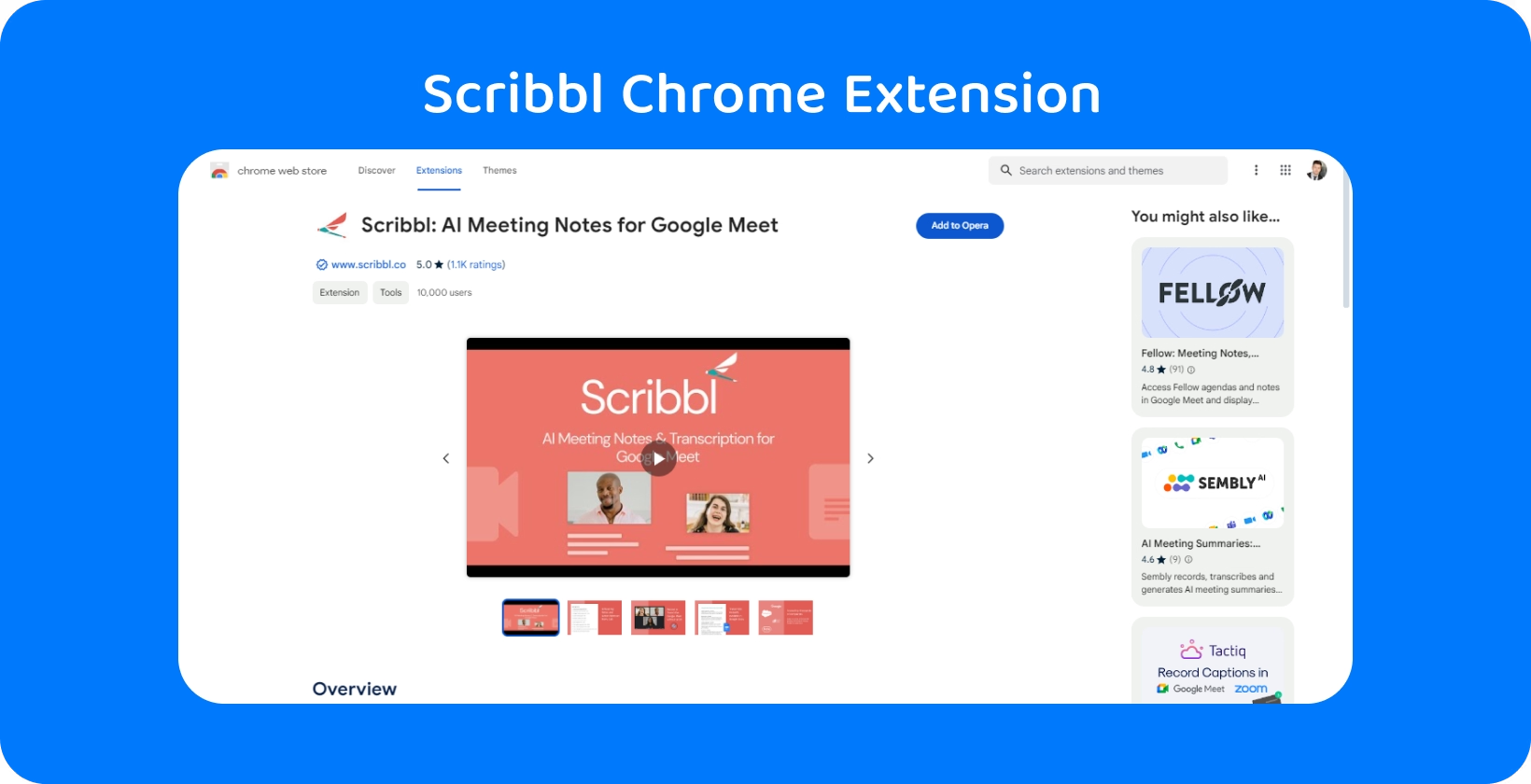
6 Scribbl
Scribbl 、 Google Meet セッション中のメモ取りのタスクを簡素化します。 ユーザーは会議を録音して書き起こすことができ、非常に正確な ChatGPT AI の要約を生成できます。 Chrome拡張機能をインストールし、Google資格情報でログインすることで、この便利なツールに無料でアクセスできます。
主な機能には、ビデオ録画や文字起こしなど、 AIによって促進される自動メモ取りが含まれ、ボットは必要ありません。 トランスクリプトは、簡単に参照できるように、ミーティングチャットとともに Google Docsに保存されます。 ユーザーは会議中にリアルタイムのトランスクリプトにアクセスできるため、エンゲージメントと理解が向上します。
さらに、 Scribbl は40以上の言語でのトランスクリプションをサポートしており、多様なユーザーのニーズや好みに対応しています。 ユーザーフレンドリーなインターフェースと堅牢な機能を備えた Scribbl は、ユーザーが Google Meet 体験を最適化し、効率的なコミュニケーションと文書化を確保できるようにします。
動画コンテンツをテキストに変換する Chrome Extensions 方法
Chrome Extensions 、高度な音声認識技術を採用しており、強力なアルゴリズムを活用して、 Chrome ブラウザ内で直接ビデオから話し言葉を正確に書き起こします。 このプロセスにより、手作業による文字起こしが排除され、ユーザーの貴重な時間と労力を節約できます。
この拡張機能は、ビデオのオーディオトラックにアクセスし、アクティブ化時に さまざまな種類の音声認識 アルゴリズムを使用して分析します。 これらのアルゴリズムは、オーディオを小さなセグメントに分割し、パターンと音声パターンを識別してオーディオ信号をテキストに変換します。 高度な機械学習技術は、ユーザーの操作とフィードバックに基づいて認識プロセスを継続的に改善することにより、精度を向上させます。
さらに、 ビデオからテキスト への変換のChrome Extensionsは、クラウドベースのサービスを利用してパフォーマンスとスケーラビリティを最適化します。 これらの拡張機能は、クラウドリソースを活用して大量のデータを効率的に処理し、長いビデオでも迅速な文字起こしを保証します。
ユーザーは、文字起こしプロセスが完了したら、テキストを保存または目的の形式またはアプリケーションにエクスポートする前に、必要に応じてテキストを確認および編集できます。 さまざまなプラットフォームやツールとのシームレスな統合により、拡張機能の汎用性と使いやすさが向上し、多様なユーザーのニーズと好みに対応します。
ビデオからテキストへの変換のための Chrome 拡張機能で何を探すべきですか?
ビデオからテキストへの変換に適した Chrome 拡張機能を選択することは、デジタルワークフローの強化を目指すユーザーにとって WHO 非常に重要です。 効果的なビデオからテキストへの変換ツールに貢献する主要な機能を理解することが不可欠です。
精度
ユーザーは通常、ビデオからテキストへの変換のための Chrome 拡張機能を評価する際に精度を優先します。 彼らは、拡張機能がビデオコンテンツを正確に書き起こし、話し言葉を最小限のエラーで反映することを期待しています。
信頼性の高い拡張機能により、ユーザーは 、メモを取る 、会議のテキストの文字起こし、ビデオの字幕を作成するなど、さまざまな目的で生成されたテキストを信頼できます。
精度は、転記プロセスの効率と有効性に直接影響します。 ユーザーは、さまざまなアクセント、言語、オーディオ品質で一貫して高い精度を提供する拡張機能を求めています。 彼らは、コンテンツを効果的に理解し、活用するために、正確な文字起こしに依存しています。
Transkriptorのような高度なアルゴリズムと言語モデルを備えた拡張機能は、精度が向上し、最小限の修正や編集で信頼性の高いテキスト出力をユーザーに提供します。
速度
ユーザーは、ビデオからテキストへの変換のための Chrome 拡張機能を評価する際に、速度を優先します。 彼らは、拡張機能がコンテンツを迅速に転記し、大幅な遅延なしに効率的にテキストを取得できることを期待しています。
迅速な変換プロセスにより生産性が向上し、ユーザーはさまざまなタスクで文字起こしに迅速にアクセスできるようになります。 ユーザーは、講義から重要な情報を取得する場合でも、会議から重要なポイントを抽出する場合でも、迅速なターンアラウンドタイムを重視しています。
リアルタイムまたはほぼリアルタイムの文字起こし機能を提供する拡張機能は、ライブイベントや時間に敏感なコンテンツに適しています。 ユーザーは、精度を損なうことなく速度を維持し、信頼性の高いテキスト出力を迅速に取得できる拡張機能を求めています。
さらに、迅速な変換プロセスにより、待ち時間が短縮され、全体的なユーザーエクスペリエンスが向上し、拡張機能が日常の使用により実用的で便利になります。
費用
ビデオからテキストへの変換のための Chrome 拡張機能のコストは、ユーザーの意思決定プロセスにおける重要な要素です。 彼らは、透明性のある価格設定モデルを提供し、財務上のコミットメントを事前に理解できる拡張機能を求めています。
ユーザーは、予算の制約に合致しながら、コストパフォーマンスに見合ったオプションを高く評価しています。 無料の拡張機能を優先するユーザーもいれば、機能やサポートを強化するためにプレミアム機能に投資する意思のあるユーザーもいます。
さらに、ユーザーは、従量課金制、サブスクリプションベース、1回限りの購入オプションなど、柔軟な料金プランを提供する拡張機能を高く評価しています。 彼らは、拡張機能の機能、精度、および速度に対する全体的なコストを考慮します。
隠れた料金や予期しない料金は、ユーザーが特定の拡張機能を採用するのを思いとどまらせます。
統合
ユーザーは、ビデオからテキストへの変換のための Chrome 拡張機能を検討する際に、シームレスな統合機能を高く評価しています。 彼らは、オンライン会議プラットフォーム、メモ取りアプリ、ドキュメントエディター、プロジェクト管理ソフトウェアなど、他の日常的なツールやプラットフォームと簡単に統合できる拡張機能を好みます。
ユーザーは、 Google Meet and Drive、 Dropbox、 Microsoft Officeなどの一般的なプラットフォームとの互換性を提供する拡張機能を高く評価しており、さまざまな環境で簡単に文字起こしにアクセスして利用できます。
さらに、ユーザーは、カスタマイズ可能な統合オプションを提供し、特定のニーズや好みに応じてワークフローを調整できる拡張機能を探しています。 適切に統合された拡張機能は、手動のデータ転送の必要性を最小限に抑え、異なるツールやプラットフォーム間のスムーズな移行を確保することで、ユーザーの生産性を向上させます。
Transkriptor は、トランスクリプションツールに必要なすべての基本的な品質を、比類のない精度、驚異的なスピード、費用対効果、シームレスな統合と組み合わせています。 今すぐ Transkriptor して、トランスクリプションワークフローの違いを体験してください。

